Microsoft Excel – это самый популярный табличный редактор, которым пользуется 8 из 10 пользователей Windows 10. Если вы лишь недавно установили продукт, то наверняка вы не знаете, как сделать таблицу в Экселе. И на этой странице мы исправим этот пробел в ваших знаниях, рассказав вам о том, как сделать и настроить таблицу.

Если вы только начинаете работать с офисным пакетом программ от компании Майкрософт, то наверняка ещё не знаете, как сделать таблицу в Excel. На самом деле здесь всё предельно просто. Главное – не бояться начать работать с этим редактором и всё будет просто замечательно. Примерная последовательность действий для создания простейшей таблицы будет такой:
- Перейти во вкладку «Вставить»;
- Выбрать пункт «Таблица»;
- Либо воспользоваться комбинацией клавиш «Ctrl + T»;
- Далее нужно будет указать параметры – количество столбцов и строк;
- Просто нажать «Enter».
Впоследствии останется лишь подредактировать шапку, вставить соответствующие данные и подогнать размеры столбцов и строк.
как создать таблицу в excel

Как сделать таблицу в Excel действительно красивой
Когда вы решите глубже изучить очень популярный табличный редактор, то поймёте, что это занятие не для суетливых людей. Здесь всё же придётся соблюдать некий порядок, благодаря которому вы сможете выполнить все работы в срок. Или просто очень быстро. А, главное, — ваши труды не стыдно будет показать кому бы то ни было.
Иногда среди табличных данных приходится использовать различные виды форматирования для каждого или некоторых отдельных строк (столбцов). Чтобы быстрее выполнить всё это, можно выделить соответствующий диапазон простым нажатием на значок строки или столбца. Выделение нескольких столбцов (строк) выполняется аналогично. При нажатии клавиши «Ctrl» вы сможете выделять не рядом расположенные данные.

Как сделать таблицу в Excel со столбцами разной ширины? Для этого их границы можно просто растянуть при зажатии левой кнопки мыши. Но в этом редакторе есть возможность автоматического определения такого параметра. Чтобы подобрать ширину, соответствующую введённым данным, нужно заполнить соответствующие ячейки и просто дважды кликнуть по правой границе столбца.
В этой программе очень удобно вести всевозможные расчёты. Например, вычислить общий размер расходов семейного бюджета за любой период. Для этого вам поможет использование формул. Простейшие из них – арифметические. Просто периодически вводите нужные данные, ставьте цены на покупки и количество купленных предметов. А потом в итоговой ячейке используйте соответствующие формулы:
Быстрый подсчёт итогов в Excel
- Суммирования;
- Умножения;
- Деления;
- Вычитания.
Вообще, использование табличного редактора в настоящее время практически безгранично. Здесь всё зависит от конкретно вашего подхода.
Источник: win10m.ru
Пошаговая инструкция: как создать таблицу в EXCEL

Что такое EXCEL? Это одна из программ популярного софта Microsoft Office. Программа Microsoft Excel считается мощнейшим математическим редактором, функции которого широки и многогранны. Здесь мы рассмотрим самое простое назначение этой программы. С её помощью легко и просто создавать любые таблицы с подсчётом результатов.
Статья рассчитана на новичка в использовании программы, но предполагает, что пользователь имеет представление о том, что такое компьютер и как работает мышка.
Итак, мы рассмотрим как создать таблицу в excel, пошаговая инструкция. Работаем в версии Microsoft Excel 2000. От версии софта зависит внешний вид интерфейса, а принцип и основные функции идентичны, поэтому поняв принцип работы можно легко освоить любой интерфейс.
Создание таблицы в Excel

Открыв программу Excel, мы видим поле, разделённое на ячейки, собственно, как у готовой таблицы. По вертикали пронумерованы цифрами строки, а по горизонтали буквами столбцы. Всё рабочее пространство разделено на ячейки, адрес которой записывается следующим образом A1,В2,С3 и т.д. Две верхние строки представляют собой панели меню и инструментов, третья строка называется строкой формул, последняя строка служит для отображения состояния программы.
Верхняя строка показывает меню, с которым следует обязательно ознакомиться. В нашем примере нам достаточно будет изучить вкладку ФОРМАТ. Нижняя строка показывает листы, на которых можно работать. По умолчанию представлено 3 листа, тот который выделен, называется текущим. Листы можно удалять и добавлять, копировать и переименовывать.
Для этого достаточно мышкой встать на текущее название Лист1 и нажать правую кнопку мыши для открытия контекстного меню.
Редакторы сайта рекомендуют ознакомиться с возможностями функции ВПР в Excel.
Шаг 1. Определение структуры таблицы
Таблица Эксель — Cоздание и настройка
Таблица Эксель позволяет удобно хранить разные данные.
Контроль семейного бюджета, расходы на коммунальные услуги, данные для рабочих отчетов, все это лучше хранить в таблице, так значения не потеряются, и не будет лишних ошибок.
Все пользователи хоть раз стыкались с таким действием, как создание таблицы.
Для этой цели применяются самые разные утилиты, но чаще всего используют приложения из пакета Microsoft Office.
Многие говорят, что легче всего справиться с задачей помогает текстовый редактор Ворд, но для таблиц создана специальная программа Эксель.
Поэтому ее советуют применять даже для простых сводок, а вот что касается возможностей в данном вопросе, то Word значительно уступает по функционалу.
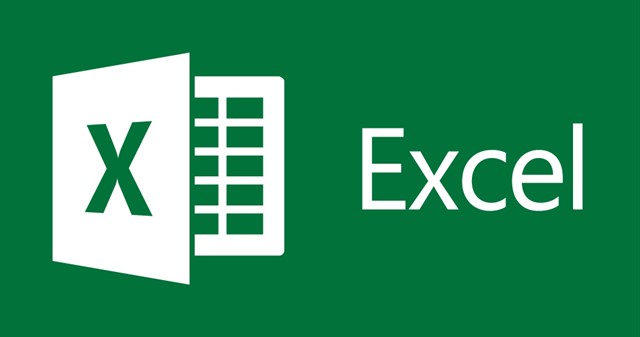
Содержание:
- Создание таблицы
- Редактирование информации в форме таблицы
- Перенос таблицы в диапазон данных
- Удаление таблицы
- Правила работы с умными таблицами
Правда, в Ворде мы все привыкли работать, а как создать таблицу в Excel знает далеко не каждый. На самом деле, ничего сложного нет, процедура создания отнимет всего несколько минут.
Создание таблицы
В Экселе сделать таблицу можно двумя вариантами.
Первый предусматривает вставку элемента при помощи выбора стандартного стиля, а второй способ позволяет создать сводку индивидуально, с выбором понравившегося стиля.
Вставка элемента:

Вставка обычной таблицы
- Для начала надо выделить на листе место под будущую таблицу. Для этого выбираем необходимое количество ячеек. При этом они могут быть как заполненными, так и пустыми;
- Переходим на вкладку «Вставка» , выбираем раздел «Таблицы» и клацаем на пункт соответствующего названия;
Совет! Для этого действия также подходят комбинации кнопок «CTRL+L» и «CTRL+T» .
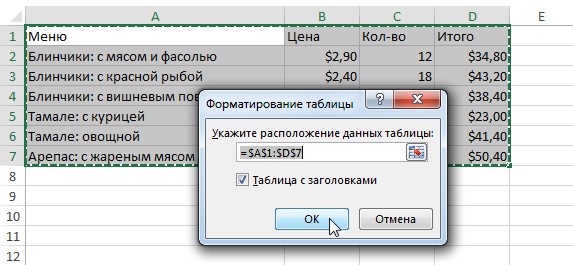
Выбор наличия заголовков
- Когда в диапазоне есть данные, которые необходимы для применения в заголовке таблицы, то надо оставить отметку возле строки «Таблица с заголовками» ;
Когда нет отметки возле этой строки, то в поле заголовка будут указаны стандартные значения. Чтобы исправить это, достаточно просто ввести необходимый текст.
Если нет надобности в отображении заголовков, то их без проблем получится отключить позже, уже в созданной таблице, поэтому волноваться не стоит.
Когда табличка уже появилась на листе Excel, то активируется иконка «Работа с таблицами» в которой есть пункт «Конструктор» .
Его инструменты позволяют изменять конфигурации таблицы и редактировать ее по требованиям пользователя.
Важно! Функционал в разных версиях Excel похожий, но в новых продуктах нет строки со звездочкой (*), которая в версии 2003 года выполняла функцию быстрого добавления строк и столбцов.
Редактирование информации в форме таблицы
Для этой цели инструкция содержит всего три пункта:
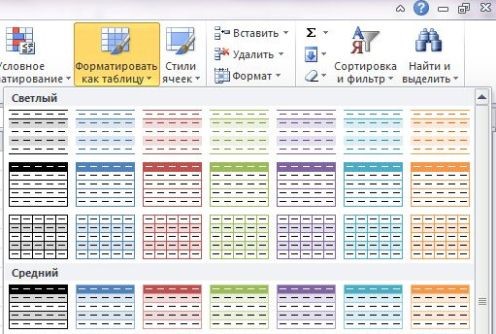
Выбор стиля элемента
- Для начала выделяем на странице нужное количество заполненных или пустых ячеек, из которых надо создать сводку.
- Переходим в окно «Главная» , нажимаем на «Стили» и после этого выбираем иконку «Форматировать как таблицу» . После нажатия на эту функцию, элемент создается автоматически.
- Выбираем необходимый стиль, тут программа предлагает светлые, средние и темные варианты оформления.
Также есть возможность создания пользовательских стилей. Если такой занесен в программу, то он будет доступен в разделе «Пользовательские» .
Перенос таблицы в диапазон данных
Для этой цели:
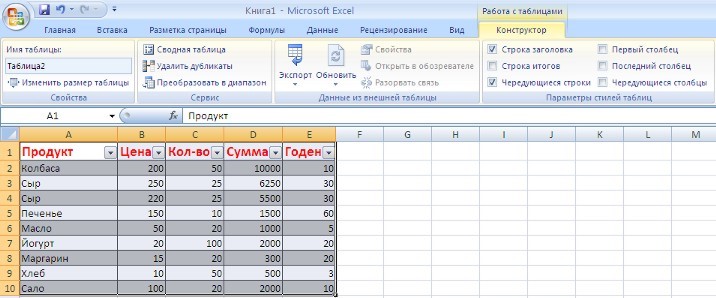
- Нажимаем мышкой в любом участке таблицы. Это действие выведет на экран меню «Работа с таблицами» и вкладку «Конструктор» .
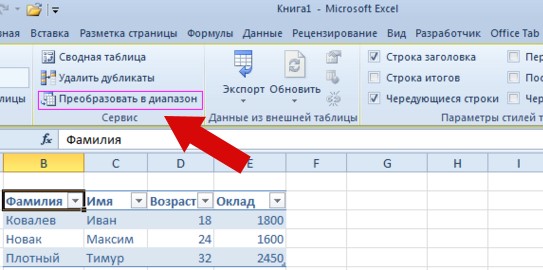
Преобразование в диапазон
- После открытия этой вкладки нажимаем на «Сервис» и выбираем строчку «Преобразовать в диапазон» .
Когда это действие выполняется в обратном порядке, то функции таблицы будут нерабочими.
Так, в заголовках пропадет параметр стрелки для фильтрации и группировки, а применяемые ссылки с именами таблицы станут простыми ссылками на ячейки.
Совет! Для выполнения этой функции также можно нажать на таблице ПКМ, и с появившегося меню выбрать строчку «Таблица» , и на следующем этапе выбрать действие «Преобразовать в диапазон» .
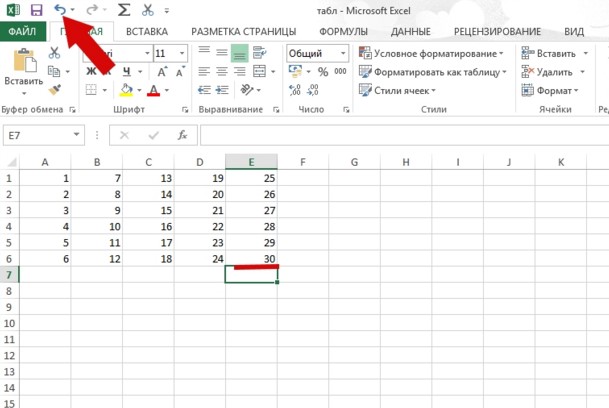
Также, когда сделана таблица, при помощи нажатия на функцию «Отменить» (стрелочка, смотрящая в левую строну, на верхней панели программы), можно опять ее превратить в диапазон данных.
Если вам интересны другие статьи на эту тему, читаем здесь:
- Горячие клавиши Excel — Самые необходимые варианты
- Как построить график в Excel — Инструкция
- Округление в Excel — Пошаговая инструкция
Удаление таблицы
Если с вопросом, как сделать таблицу в Excel мы уже разобрались, то вопрос с ее удалением все еще актуален.
На самом деле все очень просто, особых манипуляций совершать не нужно:
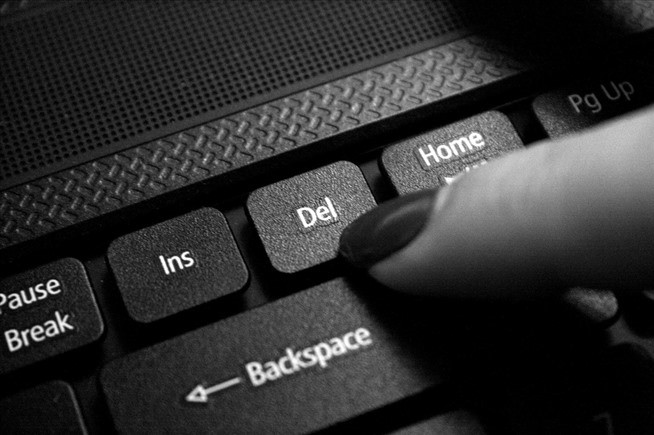
Клавиша «Delete» на клавиатуре ноутбука
- Выделяем элемент на странице.
- Нажимаем кнопку «Delete» .
Также сразу после создания таблицы, удалить ее можно при помощи нажатия кнопки «Отменить» на верхней панели программы.
Правила работы с умными таблицами
Простая таблица с данными – это не то что принесло программе Excel известность, простой элемент и в Ворде доступен.
Существует такой термин, как «Умные таблицы» и его название полностью соответствует содержанию.
Умные они потому, что сами могут рассчитать определенное действие.
Например, в таблице с коммунальными счетами, правильно настроенная таблица при вводе каждой позиции (газ, свет, вода) сразу будет определять общую сумму стоимости услуг.
Но такие возможности программы известные не всем, а те, кто и слышал об этом, просто не знают, как пользоваться этим функционалом.
Поэтому необходимо ознакомиться с общими правилами создания умных таблиц.
Для того чтобы такие таблицы работали нормально, надо не только использовать специальные формулы, но еще и придерживаться правил:
- Каждый столбец должен получать уникальное имя колонок.
- В готовой таблице не должны оставаться пустые места, это навредит работе формулы.
- В колонке не должны встречаться разнородные данные. Например, если в колонке указаны доходы семьи в рублях, то не стоит в те же строки вносить данные в долларах или другой валюте.
- Без потребности не стоит объединять ячейки таблицы.
- Таблица должна выглядеть одинаково во всех участках. Для этого надо рисовать сетку и выделять одним цветом заголовки.
- Чтобы заголовок оставался в поле зрения, надо закреплять области.
- Выбирать стандартный фильтр.
- Использовать строку подитогов.

- Умно применять абсолютные и относительные ссылки в формулах действий. Это надо делать так, чтобы ссылки протягивались без изменения данных.
- Не затрагивать столбцы и строки, которые находятся вне зоны таблицы. Часто люди желают окрасить лишь один столбец на 10-20 ячеек, но при этом случайно затрагивают сотни сторонних элементов и потом удивляются, почему файл Exel отнимает так много места.
Такие несложные правила помогут значительно облегчить процедуру записи и подсчета данных.
Работая с умными таблицами, пользователь сам убедится, насколько же просто и удобно применять программу Exel.
Источник: geek-nose.com